文章詳情頁
win11電腦wifi圖標消失解決方法
瀏覽:92日期:2023-01-24 10:18:38
在新更新的win11系統中有許多的用戶都發現自己找不到wifi的圖標了,為此我們專給大家帶來了win11電腦wifi圖標消失解決方法,將設置的開關開啟就可以開啟wifi設置了。
win11電腦wifi圖標消失怎么辦:1、首先右擊下方任務欄,然后點擊“任務欄設置”。
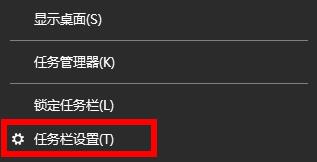
2、然后點擊左側任務欄中的“任務欄”選項。
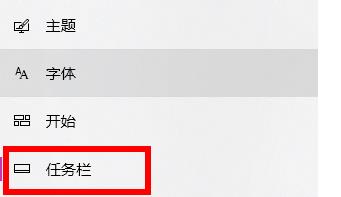
3、下拉之后就可以看到通知區域,點擊“選擇哪些圖標顯示在任務欄上”。
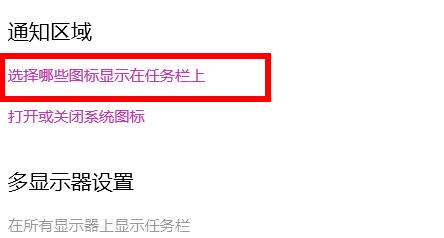
4、最后就可以看到下方的網絡設置,將后面的開關打開即可。
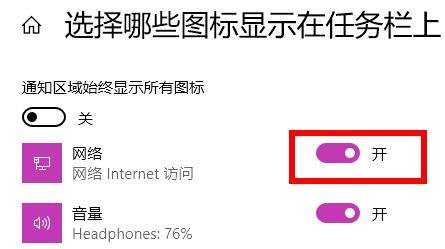
相關文章:win11安裝不了解決教程 | win11常見問題匯總
以上就是win11電腦wifi圖標消失解決方法,設置之后就可以在右下角任務欄看到了~想知道更多相關教程還可以收藏好吧啦網。
以上就是win11電腦wifi圖標消失解決方法的全部內容,望能這篇win11電腦wifi圖標消失解決方法可以幫助您解決問題,能夠解決大家的實際問題是好吧啦網一直努力的方向和目標。
相關文章:
1. deepin linux怎么切換到root權限? Deepin切換root用戶的技巧2. 深度操作系統20.5發布 deepin 20.5更新內容匯總3. 軟 Win11 KB5022303、KB5022287 累積性更新發布4. 深度操作系統Deepin20.2.1發布(附下載和更新日志)5. deepin文件有個鎖頭怎么刪除? deepin刪除帶鎖頭文件的技巧6. 微軟Win11專業版即將默認禁用 SMB 來賓認證服務7. 在FreeBSD 8.1下搭建Git服務器步驟8. Mac無線網絡怎么設置?蘋果Mac電腦無線網絡設置教程9. Win11 正式版 Build 22621.1105一月累積更新補丁KB5022303發布(附完整更新日志)10. Linux Mint系統輸入法怎么刪除? Linux Mint刪除多余輸入法的技巧
排行榜

 網公網安備
網公網安備